스튜디오 한 전문가는 훌륭한 마스터 도구 응용 프로그램과 함께 패키지로 제공됩니다. 당신은 노래를 만든 다음이를 마스터 프로젝트로이 노래를 가져올 수 있습니다. 사용할 수있는 방법과 그들이 당신의 마스터를 수행 할 수있는 도구의 몇 가지를 살펴 수 있습니다. 먼저 아픈 사용할 수있는 다양한 측정 옵션을 포함하고 아픈 사용할 수있는 제안 마스터 체인 순서로 마무리.
주파수 스펙트럼 미터를 사용 팁 1
프로젝트 페이지는 오디오 마스터 링을 지원하는 데 도움이 될 수 있습니다 훌륭한 시각적 미터와 함께 번들로 제공됩니다. 당신은 항상 먼저 마스터의 품질을 판단하는 눈을 사용해야하지만, 이러한 시각 자료는 당신이 듣고있는 것을 확인 정말 도움이 될 수 있습니다. I는 주파수 스펙트럼 그래프를 사용하여 FFT 모드로 설정하고 싶다. 당신은 오디오 주파수 범위에 따라 가장 눈에 띄는 곳의 매우 명확한 표시를 얻을. 개봉 지역에서 비싸게하지 않도록하기 위해이 그래프를 사용합니다.
어쩌면 당신은 당신의 마스터가 확인 울리고 있지만, 주파수 분광기에서이 낮은 미드 레인지에서 범프의 비트를 보이고있다 생각합니다. 미터를 사용하여이를 데리러하고이 주파수 영역에서 잘라 약간의 주파수를 수행하여이를 정정 할 수 있습니다.
당신이 지역 위에 마우스 포인터를 놓으면 그것은 당신에게 주파수 및 레벨에 대한 자세한 정보를 제공, 그래서 당신을 돕기 위해이 정확한 미터를 사용합니다.
나는 Hold 모드는 데 도움이 사용하실 수 있습니다. 이것은 가장 높은 봉우리가 줄을 그릴 것입니다. 당신이 선호하는 경우 더 이상, 이하에 대해이 피크를 볼 수 있도록 서로 다른 대기 시간을 설정할 수 있습니다.
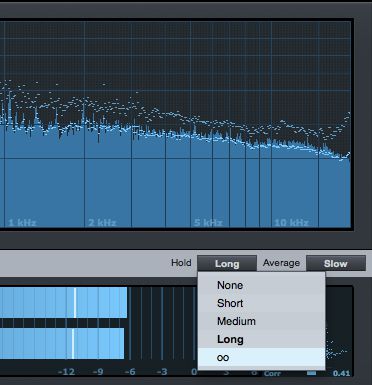
피크 / RSM 레벨 미터를 사용하여 팁이
스튜디오 하나의 전문은 프로젝트 페이지에서 고급 출력 측정 시스템을 보유하고 있습니다. 그것은 피크 / RMS 모드를 사용하고 당신은 또한 다른 K-미터링 시스템을 선택할 수 있습니다. 피크 / RMS 모드는 피크 미터의 출력에 피킹 레벨을 볼 수있는 좋은 방법이며, RMS 평균 수준을 보여줍니다. 아마 가장 높은 수준의 피크는 -2 dB에 있지만, 평균은 -10 dB에 앉아있다. 이것은 당신이 노래에 얼마나 많은 헤드 룸의 좋은 표시를 제공합니다.
오디오 클립의 출력이 빨강으로 갈 것 클립 버튼도 있습니다. 출력 레벨이 클립 않으면 그에 따라 조정 한 다음 다시 설정 클립 버튼을 클릭합니다. 출력은 여전히 클리핑 경우 당신이 당신의 오디오에 도입되는 모든 디지털 왜곡을 싶지 않아요 그런 다음 확인합니다.
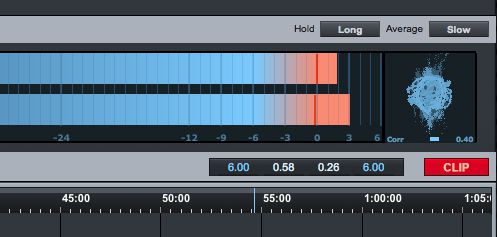
K-측광 시스템 레벨 미터를 사용 팁 3
K-미터링 시스템은 서로 다른 스타일이 서로 다른 동적 범위와 출력 레벨을 가지고 있듯이 K-계량 출력 옵션은, 음악의 m 다양한 스타일로 사용할 수 있습니다. K12은 모든 방송 오디오를 사용하는 것이 좋습니다. 이 녹색 미터를 표시하고 0dB 레벨을 통해 갈 때 itll는 노란색 갈 것입니다. 이상적인 수준은 오디오 당신에게 충분한 헤드 룸을 떠나, 그래서 아마 주위 -6 ~ -3 dB, 0dB 이하입니다. 이 계량 시스템은 또한 록, 팝 음악 스타일을 위해 사용될 수있다.
K14 미터는 바위와 국가 장르처럼, 더 동적 범위와 함께 음악 및 오디오와 함께 사용할 수 있습니다.
그리고 K20은 오케스트라와 클래식 스타일이나 고음질의 녹음과 대부분의 동적 범위에 스타일에 사용됩니다.
당신이 K-m을 사용하려는 경우 그래서, 당신은 마스터하는 장르 나 스타일에 가장 적합한 하나를 사용하십시오. 피크 / RMS 모드가 너무 수준으로 미세 변경하고 오디오 스타일에 맞는 최적의 수준에 도달 할 때 볼 수있는 m에 눈을 떼지보다이 미터는 오디오에 더 민감하다.
팁 4 단계 문제를 해결하기 위해 상관 관계 위상 미터를 사용하여
당신이 당신의 오디오에 잠재적 위상 문제가 있으면 상관 위상 미터가 유용하게 활용이입니다. 레벨 미터 옆에 프로젝트 페이지에서이 시각적 인 그래프는 조금 작은, 그래서 ID가 오히려 위상 미터 플러그인에 삽입에 추가하고 거기에서 그것을 보는 것이 좋습니다. 큰 시각적 그래프의 스테레오 오디오 이미지를 나타내고, 하부 행은 음성의 상관의 위상을 나타낸다.
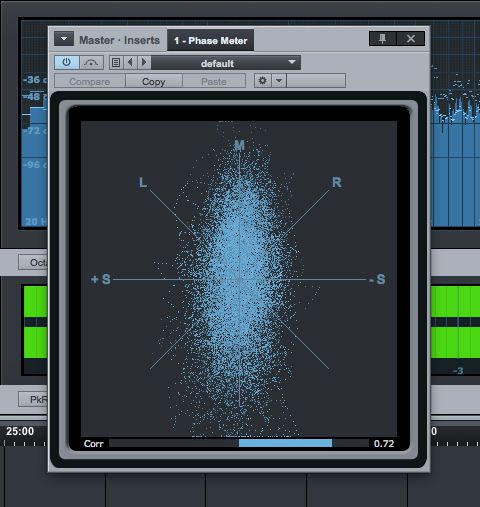
어쩌면 당신의 스테레오 오디오가 모든 방법을 왼쪽으로 추적하고이 오디오의 스테레오 이미지를 변경하는 방법을 참조 팬, 오디오의 팬을 변경해보십시오. 이제 다른 것을 시도하십시오. 당신의 삽입에 양이 팬 플러그인을 추가하고 오디오를 모노 모노 버튼을 클릭합니다. 이 스테레오 폭의 화면에 표시하는 방법을 참조하십시오. 그래서 당신은 당신의 음성이 그래프에서 얼마나 좁은 또는 와이드의 좋은 아이디어를 얻을 수 있습니다.
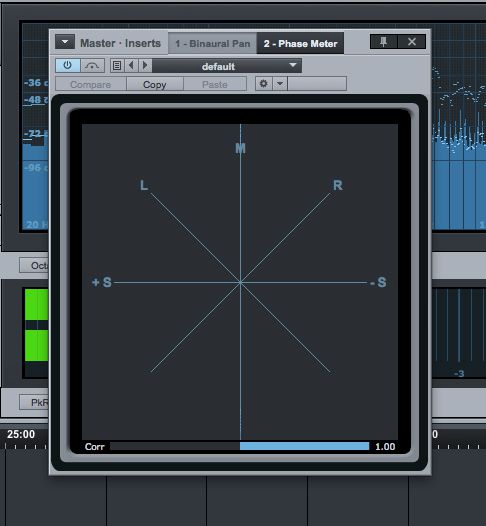
지금 단계 미터의 맨 아래에있는 상관 관계 측정기를이 0-1 범위 사이에 주위 할 전망이다. 이 공 -1 범위로 떨어지면 다음 오디오 어딘가에 가능한 상 문제가있을 수 있습니다. 알면 아마 다시 믹스로 가서 위상 문제가 따른 될 수 곳을보고 트랙을 확인해야합니다. 그래서 다시 노래 파일에 가서 플러그인 위상 문제를 해결을하는 데 도움이 MixTool를 사용합니다. 먼저 마스터 트랙에 위상 미터를 삽입합니다. 그런 다음 솔로 각 트랙이 플러그인을보기 및 / s의는 위상이 될 수있는 트랙을 볼 수있다. 위상 문제를 일으키는 트랙에서 MixTool 플러그를 삽입 및 위상을 반전.

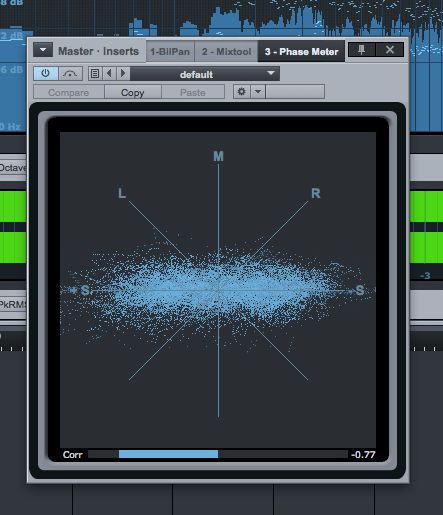
마스터 삽입 체인을 구축 팁 5
정말로 당신의 마스터 링을 간소화 할 수 있습니다 것은 마스터 링 체인을 구축하는 것입니다. 당신이 일관된 마스터 과정이 노래와 비슷한 관련 마스터 프로젝트에 적용 할 수 있습니다대로 앨범 노래 모음에서 작업하는 경우에 특히 잘 작동합니다. 마스터 링 처리 체인은 세 섹션으로 나뉩니다. 각 트랙에 적용 처리하고 삽입을 프로그래머하고 전 세계적으로 적용되는 마스터 삽입하고 작성자가있다. 그래서 모든 트랙에 걸쳐 적용 할 수있는 마스터 체인을 구축 할 수 있습니다. 마스터 삽입 섹션을 사용하여이 작업을 수행 할 수 있습니다, 그리고 당신은 개별 트랙에 처리를 적용 할 삽입을 사용할 수 있습니다.
먼저 ProEQ를 추가합니다. 당신이 당신의 오디오를 분석하기 위해 사용할 수 있도록 ProEQ뿐만 아니라 주파수 분석기를 가지고있다. 약간의 EQ 조정을 할 수있는 ProEQ를 사용합니다. 당신이 어떤 큰 EQ 변경해야 할 경우, 오히려 그들을 만들 다시 믹스로 이동합니다. 나는 일반적으로 (예 : 50 Hz에서 아래에있는 모든 주파수를 제거하는 로우 컷으로) 들리지 낮은 주파수의 일부를 잘라 ProEQ을 사용하고이 몇 가지 여분의 헤드 룸을 확보 할 것이다.
다음 MultiDynamics 플러그인을 추가 할 수 있습니다. 이것은 스테레오 오디오 파일 역학을 변경하는 데 사용될 수 멀티 압축기이다. 어쩌면 당신은 어떤 압축 하단 밴드를 강화하고자하고 그 수준을 향상시킬 수 있습니다. 그리고 어쩌면 당신은 더 높은 주파수 대역의 레벨을 증가 할 수 있습니다. MultiDynamics 플러그인처럼이 모든 멀티 밴드 컴프레서를 통해 수행 할 수 있습니다.
그 후, 오디오의 전체 지각 양을 증가시키기 리미터에 추가 할 수 있지만, 동시에 패스의 오디오를 방지한다. 리미터, -0.3에 천장을 설정, 그래서 오디오가이 천장을 통해 갈 것입니다. 이제 입력을 증가하고이 오디오의 전체 레벨을 제기하는 방법을들을 수 있지만, 그것은 당신이 입력 레벨을 밀어 얼마나 어려운 상관없이 클립 나던. 그냥 역학 공간을 유지해야합니다, 그래서 당신은 너무 멀리 입력을 누르시면 itll는 당신이 믹스에 정말 열심히 오디오 역학 스쿼시. 또한-m를 K하기 위해 피크 / RMS에서 리미터에 측광을 변경할 수 있습니다.
프로젝트 페이지의 아름다움은 여전히 각 트랙에 가서 삽입 섹션을 통해 서로 다른 처리를 추가 할 수 있다는 것입니다. 알면 다른 사람보다 소리에 조금 더 리버브를 추가 할 당신의 하나의 트랙에 말을하자, 당신은 삽입에 리버브 효과를 추가 할 수 있으며, itll는 단지 특정 트랙에 적용 할 수.
결론
이 끝을 가지고 다음 마스터 프로젝트에 적용 할 수 있습니다. 비주얼 미터를 사용하면 정말 당신의 오디오를 안내하고 당신이 보는 것은 당신이뿐만 아니라 듣는 것입니다 확인합니다. 그리고 마스터 링 삽입 체인으로 마스터를 간소화하면 설치 과정에 대한 자세한 오디오에 덜 집중하는 데 도움이됩니다.
더 스튜디오에 대한 하나의 팁과 트릭은 다음 자습서를 체크 아웃 :
http://www.macprovideo.com/tutorial/songwriters - 음악가 - 도구 상자
http://www.macprovideo.com/tutorial/studio - 한-102-생산 - 및 - 엔지니어 - 도구 상자
http://www.macprovideo.com/tutorial/advanced - 미디 도구 상자
http://www.macprovideo.com/tutorial/studio - 한-104가 믹싱 및 마스터 링 - 도구 상자



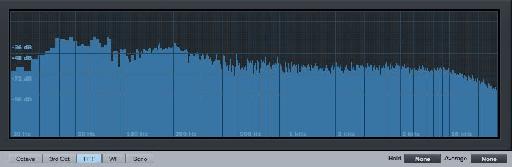
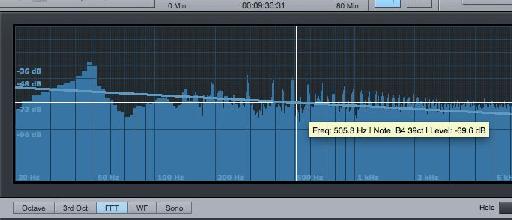







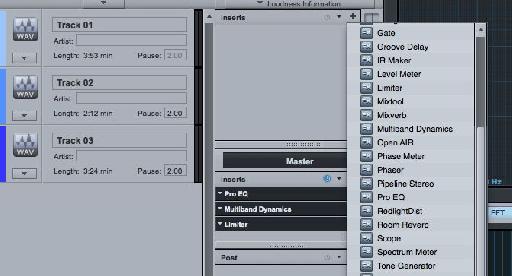
 © 2024 Ask.Audio
A NonLinear Educating Company
© 2024 Ask.Audio
A NonLinear Educating Company
Discussion
https://soundcloud.com/rejae/wes-ft-rejae-lord-knows-freestyle
Want to join the discussion?
Create an account or login to get started!